在使用电脑的过程中,很多时候我们需要知道电脑的IP地址,尤其是在进行网络设置、远程连接、共享文件等操作时。IP地址(Internet Protocol Address)是网络中每台设备的唯一标识符,帮助设备间进行通信。接下来,本文将介绍如何查看电脑的IP地址,并提供几种常见的查询方法。

一、使用命令提示符
这是最常见和直接的方法,适用于Windows操作系统。
步骤:
1. 按下Win + R键,打开“运行”窗口。
2. 输入cmd并按下回车键,打开命令提示符。
3. 在命令提示符窗口中,输入命令 `ipconfig`,然后按回车键。
4. 屏幕上会显示出一系列信息。找到“以太网适配器”或“无线局域网适配器”下的“IPv4 地址”一项。这个就是你的本地IP地址(通常形如:192.168.x.x 或 10.x.x.x)。
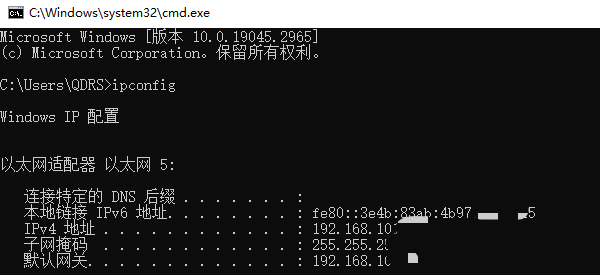
说明:
1、“以太网适配器”是有线连接的网络设置,若你连接的是Wi-Fi网络,则会显示在“无线局域网适配器”下。
2、本地IP地址用于设备在同一局域网内的通信。
二、通过网络和共享中心查看
对于不熟悉命令行的用户,Windows提供了一个图形化的界面来查看IP地址。
步骤:
1. 点击任务栏上的网络图标(通常是Wi-Fi图标或以太网连接图标)。
2. 选择“网络和Internet设置”。
3. 在新窗口中,点击“网络和共享中心”。
4. 在“网络和共享中心”中,点击你当前连接的网络(例如,Wi-Fi或本地连接)。
5. 在弹出的状态窗口中,点击“详细信息”按钮。
6. 在弹出的窗口中,你会看到“IPv4 地址”项,这就是你的IP地址。
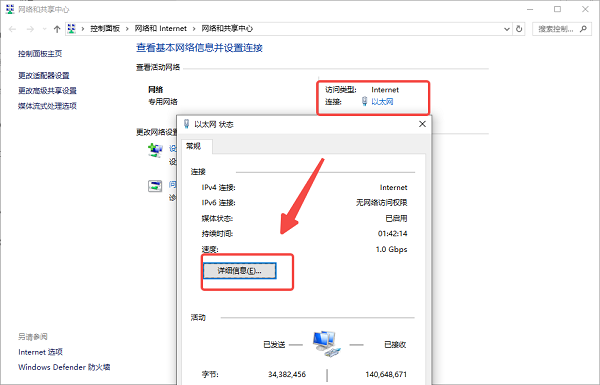
三、路由器管理界面
如果你访问了路由器的管理界面,也可以查看到连接路由器的设备的公网IP地址。登录路由器的管理界面(通常是通过浏览器输入192.168.1.1或192.168.0.1),然后查找“WAN”或“Internet”部分,即可看到你的公网IP。
四、驱动更新
在检查IP地址的同时,你可能会发现网络连接出现问题,或者IP地址无法正确分配。此时,驱动程序的更新往往是解决问题的关键。如果你的网络适配器驱动程序过时或损坏,可能会导致无法正常连接到网络或获取IP地址。你可以使用驱动人生并按照以下步骤更新网卡驱动:

1、启动驱动人生后,打开“驱动管理”-“扫描”界面,点击“立即扫描”,等待驱动扫描完成;
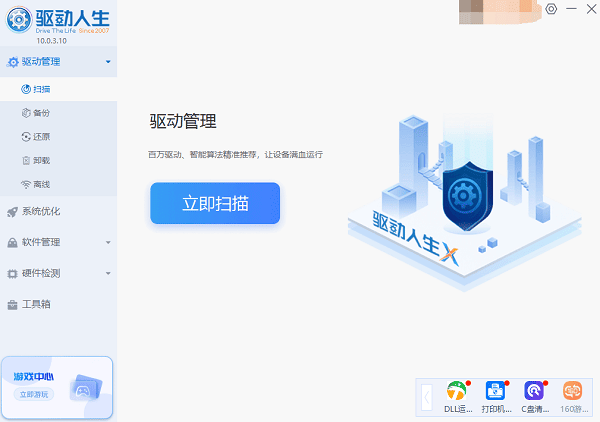
2、扫描结束后就会检测出你的电脑需要升级的网卡驱动,点击“升级驱动”,等待驱动下载更新完成即可。
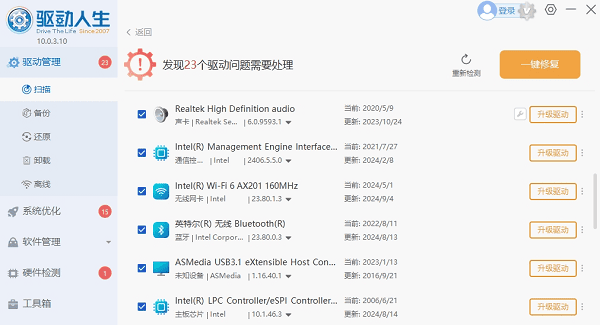
以上就是电脑ip地址怎么看,电脑ip地址查询方法,希望对你有帮助。如果遇到网卡、显卡、蓝牙、声卡等驱动的相关问题都可以下载“驱动人生”进行检测修复,同时它还支持驱动下载、驱动安装、驱动备份等等,可以灵活的安装驱动。


